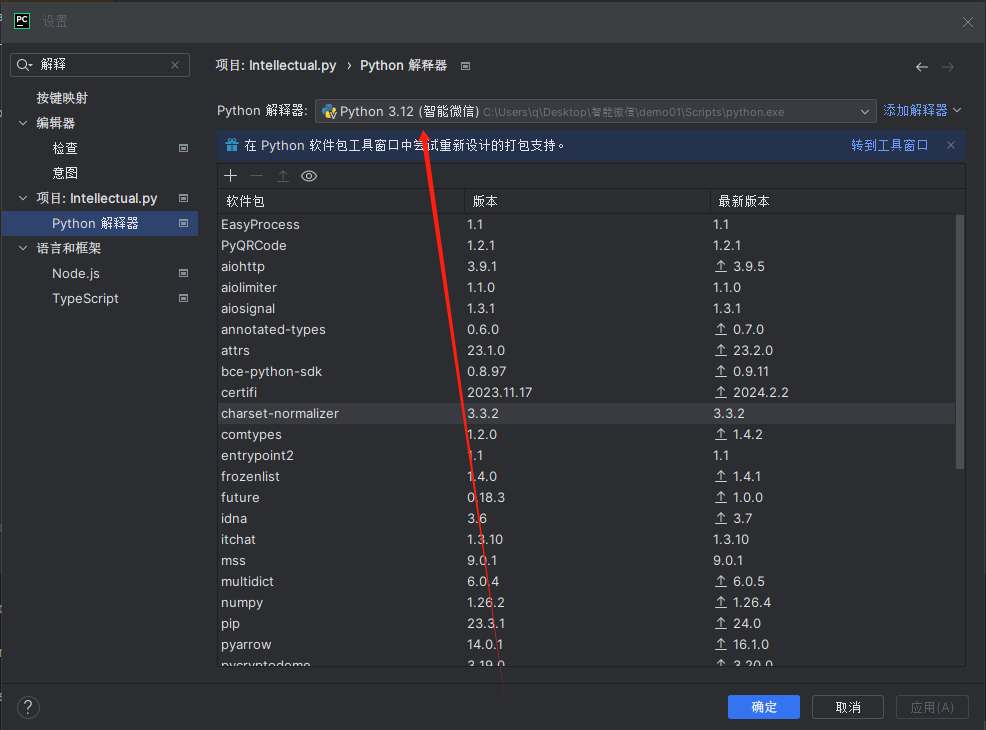- 1海光CPU测试zlib性能对比_hygon c86 7285 32-core processor
- 2内网穿透方案@远程串流控制方案@简单易用的虚拟组网方案
- 3Gui Guider 生成代码移植到匠芯创平台系列--手动添加移植代码_gui guider 移植
- 4Pure Admin框架学习笔记---1 (认识它)
- 5D触发器的工作原理以及Verilog代码(一/二)_异步d触发器真值表
- 6解决php curl 报错:SSL connect error_ssl. connect error (curle ssl connect error): open
- 7c语言模拟按键win d,Windows平台模拟按键方法总结
- 8ssm基于java的出入登记管理系统x15sw【独家源码】计算机毕业设计问题的解决方案与方法_出入登记系统
- 9Google Safe Browsing API中的黑名单(phishing list,malware list)_google safebrowsing phishing
- 10opencascade AIS_Shape源码学习【重中之重】_opencascade 比例
《python本机环境多版本切换》-两种方式以及具体使用--venv/pyenv+pycharm测试_pycharm pyenv
赞
踩
阿丹:
source myenv/bin/activate在开发使用rasa的时候发现自己安装的python环境是3.12的,和rasa不兼容,所以实践一下更换多python环境。
使用虚拟环境
在Python中使用虚拟环境来切换Python版本是一个常见的做法,这可以帮助你为不同的项目维持独立的Python环境和依赖。以下是使用venv和pyenv两种方式来创建和管理不同Python版本的虚拟
环境的简要说明。
使用 venv
venv 是Python 3.3起内置的标准库模块,用于创建轻量级的虚拟环境。
安装特定Python版本(如果还没有的话):
首先,你需要确保你想要使用的Python版本已经安装在你的系统中。可以通过Python官网下载安装包手动安装,或者使用包管理器(如Linux的apt-get、yum或macOS的brew)安装。
创建虚拟环境:
打开终端,导航到你的项目目录,然后使用对应Python版本的命令来创建虚拟环境。例如,如果你安装了Python 3.9并且想用它,可以这样做
python3.9 -m venv myenv这会在当前目录下创建一个名为myenv的虚拟环境。
激活虚拟环境:
Linux/macOS:
source myenv/bin/activateWindows:
myenv\Scripts\activate激活后,你的命令行提示符应显示虚拟环境的名字,表示你现在在这个环境中。
检查Python版本:
python --version注意:
当你使用venv创建虚拟环境时,它默认会使用当前系统中可用的Python解释器版本来创建环境。这意味着如果你的主机上只有一个Python版本(例如Python 3.8),使用python3 -m venv myenv创建的虚拟环境将基于那个版本的Python。
如果你需要使用不同版本的Python,你需要先确保那个版本已经安装在你的系统中。例如,如果你想要创建一个基于Python 3.9的虚拟环境,你需要先安装Python 3.9,然后通过python3.9 -m venv myenv这样的命令来指定使用特定版本的Python创建虚拟环境。
总结一下,venv本身不负责管理或改变Python版本,它依赖于系统中已安装的Python版本。要使用不同版本的Python,需要先安装相应版本,再通过指定版本的命令来创建虚拟环境。如果频繁需要在多个Python版本间切换,可以考虑使用pyenv这类工具来更方便地管理Python版本。
使用 pyenv
pyenv 是一个独立的工具,允许你轻松地在系统级别管理多个Python版本,并为每个项目设置本地Python版本。
安装 pyenv网址:
这个是使用的官方地址:
注意项目是:
pyenv-win
https://github.com/pyenv-win/pyenv-win#readme
安装pyenv:
下载ZIP,压缩包

给这个压缩包,放到不带中文的路径目录下面,将文件夹重命名为pyenv:
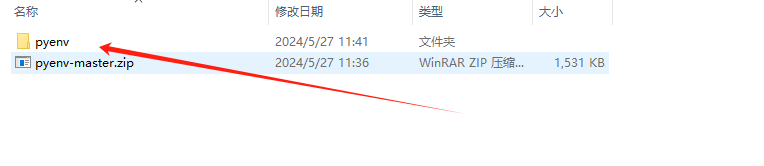 在pyenv下面找到找到bin目录:
在pyenv下面找到找到bin目录:
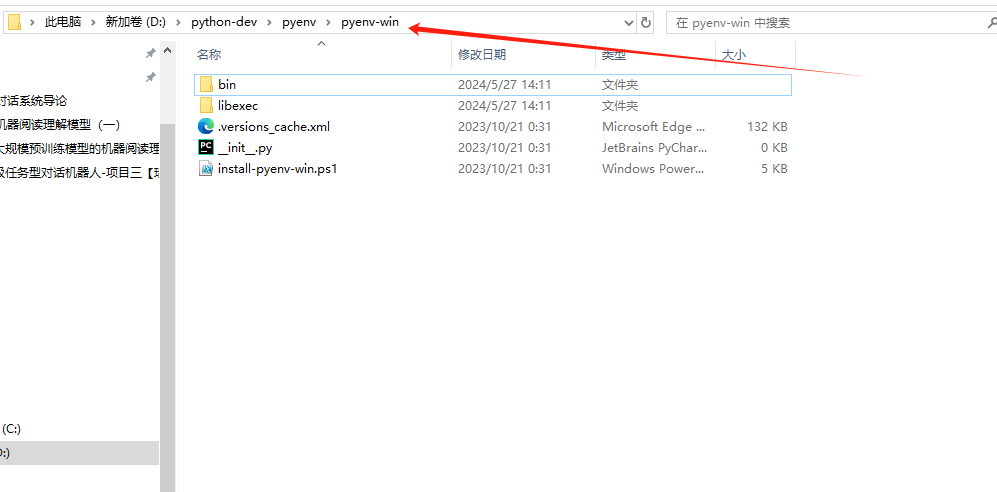
配置环境变量
系统属性中的高级系统设置,点击环境变量
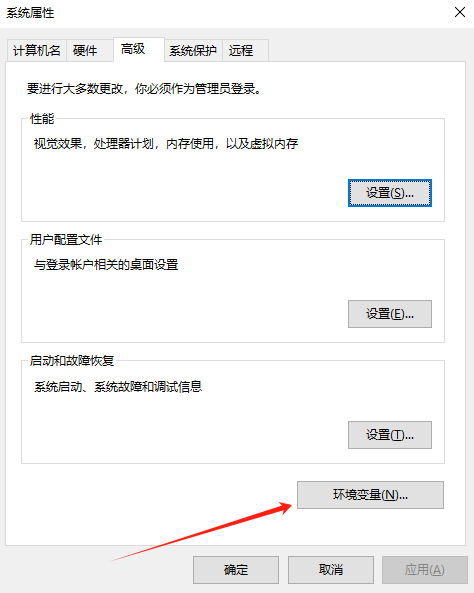
配置环境变量:
注意是系统的环境变量

然后将 PYENV 添加到系统变量中,并配置上面复制的目录,点击确认:
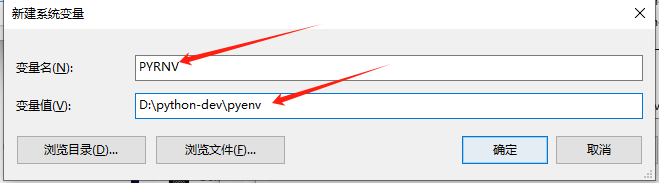 在系统变量中找到Path这个变量,双击打开,将下面这两行路径加进去,然后点击确定,点击完里面的确定再点击环境变量的确定
在系统变量中找到Path这个变量,双击打开,将下面这两行路径加进去,然后点击确定,点击完里面的确定再点击环境变量的确定
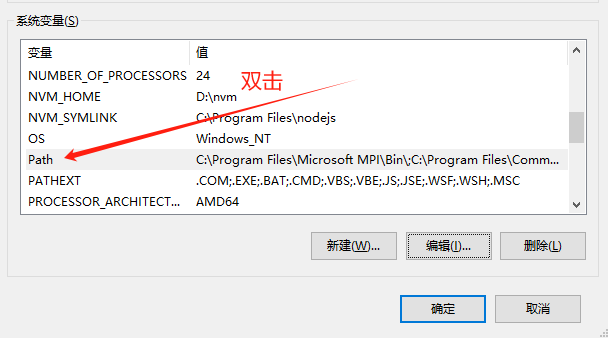
点击新建在复制下面的目录行:
注意要一行一行写
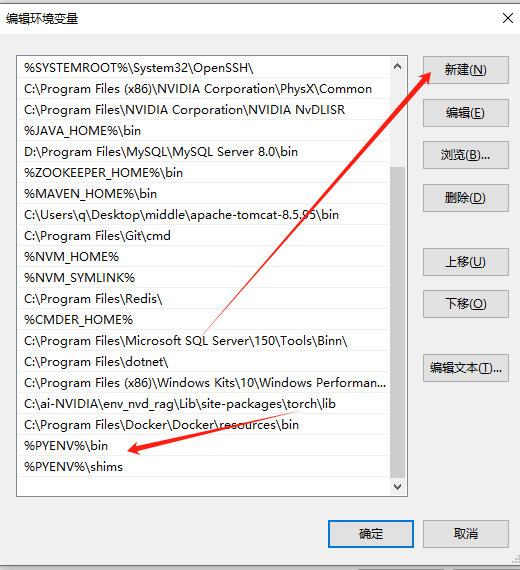
- %PYENV%\bin
- %PYENV%\shims
检验是否配置完成:
cmd终端执行pyenv
pyenv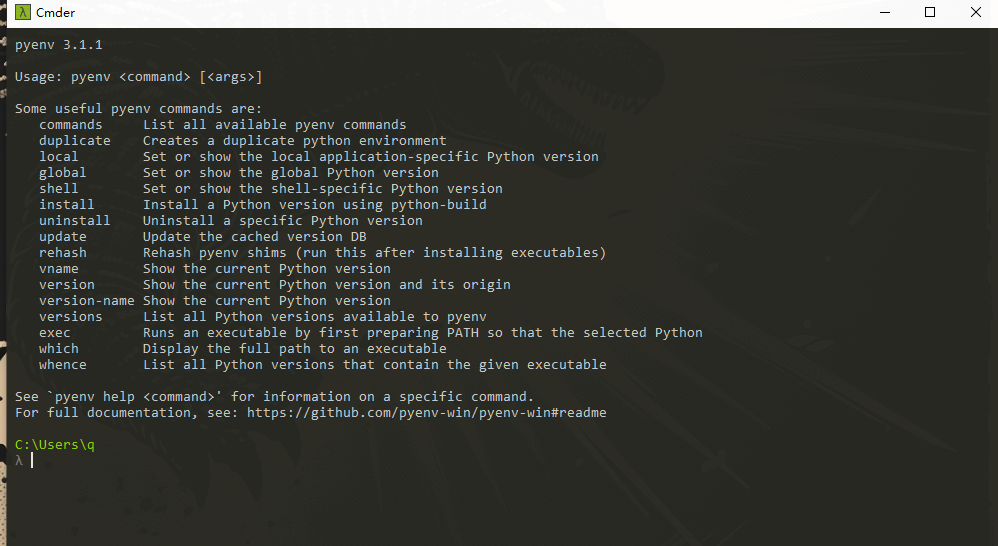
pyenv基本命令以及使用:
查看pyenv-win支持的python版本列表:
pyenv install --list查看当前python对应版本:
pyenv version查看电脑安装的所有python版本:
pyenv versions安装指定版本 || 也可以在一个命令中安装多个版本:
pyenv install <version> || pyenv install <version> <version>卸载指定版本:
pyenv uninstall <version>将python版本设置为全局版本(默认使用的python版本) 注意:必须先安装该版本。
pyenv global <version>设置本地版本(当在此文件夹中调用python时,都会使用给定的版本。) 注意:必须先安装该版本。
pyenv local <version>查看python版本来核对
python -V- commands -------------列出所有可用的pyenv命令
- duplicate -------------创建一个重复的python环境
- local --------------设置或显示特定于本地应用程序的Python版本
- global --------------设置或显示全局Python版本
- shell --------------设置或显示特定于shell的Python版本
- install --------------Python构建安装Python版本
- uninstall -------------卸载特定的Python版本
- update -------------更新缓存的版本数据库
- rehash -------------重新安装pyenv垫片(安装可执行文件后运行此操作)
- vname -------------显示当前的Python版本
- version -------------显示当前Python版本及其来源
- version-name ----------------显示当前的Python版本
- versions -----------------列出pyenv可用的所有Python版本
- exec -----------------通过首先准备路径来运行可执行文件,以便选定的Python
- which -------------- 显示可执行文件的完整路径
- whence ---------------------列出包含给定可执行文件的所有Python版本
pycharm测试
首先我们要先知道自己通过pyenv安装的python环境的路径在哪,终端执行如下命令:
pyenv which python该命令会输出当前激活的 Python 环境的路径。
其中 3.8.0 是当前激活的 Python 版本号。如果希望获取其他已安装的 Python 版本的路径,可以将命令中的 python 替换为相应的版本号,该命令会输出版本号为 3.8.7 的 Python 环境的路径
pyenv which 3.8.7根据输出的地址,修改这个解释器的地址就OK了
找到我们安装好的python路径之后,接下来我们开始为pycharm配置python解释器: